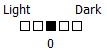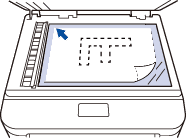MFC-L2740DW
 |
คำถามที่พบบ่อย และการแก้ปัญหาเบื้องต้น |
สำเนาภาพหรือเอกสารมีลักษณะจางหรือเข้มกว่าต้นฉบับ
ปัญหานี้สามารถแก้ไขได้โดยการเปลี่ยนการตั้งค่าต่อไปนี้ ทำตามขั้นตอนด้านล่างนี้
-
กด Copy > Options
-
กดปุ่มลูกศร ขึ้น หรือ ลง เพื่อแสดง Quality (คุณภาพ) กดเลือก Quality
-
กดปุ่มลูกศร ขึ้น หรือ ลง เพื่อแสดงตัวเลือก เลือกตัวเลือกที่แตกต่างจากตัวเลือกที่เลือกไว้เมื่อเกิดปัญหานี้
ตัวอย่าง หากคุณเลือก Text (ตัวอักษร) ให้เลือกตัวเลือกอื่น เช่น Photo (รูปภาพ) หรือ Receipt (ใบเสร็จ)
-
กดปุ่มลูกศร ขึ้น หรือ ลง เพื่อแสดง Density (ความเข้ม) กดเลือก Density
-
ทำอย่างใดอย่างหนึ่งต่อไปนี้เพื่อปรับความเข้มของเอกสาร:
-
เพื่อทำให้สำเนาจางขึ้น กดเลือกสี่เหลี่ยมที่ใกล้กับทางด้าน Light (สว่าง)
-
เพื่อทำให้สำเนาเข้มขึ้น กดเลือกสี่เหลี่ยมที่ใกล้กับทางด้าน Dark (มืด)
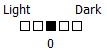
-
กดปุ่มลูกศร ขึ้น หรือ ลง เพื่อแสดง Contrast (ความแตกต่างระหว่างสีเข้มและสีอ่อน) กดเลือก Contrast
-
ทำอย่างใดอย่างหนึ่งต่อไปนี้เพื่อปรับความแตกต่างระหว่างสีเข้มและสีอ่อน:
-
เพื่อทำให้สำเนาชัดขึ้น กดเลือกสี่เหลี่ยมที่ใกล้กับทางด้าน +
-
เพื่อทำให้สำเนาจางขึ้น กดเลือกสี่เหลี่ยมที่ใกล้กับทางด้าน -

-
ทดสอบทำสำเนาอีกครั้ง
หากปัญหาเดิมยังคงอยู่หลังจากคุณเปลี่ยนการตั้งค่าด้านบนแล้ว ให้วางเอกสารบนแผ่นกระจกสแกนเนอร์ โดยให้มีพื้นที่ว่างที่มุมซ้ายบนของเอกสาร
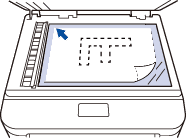
หากคำถามของท่านยังไม่ได้รับคำตอบ ท่านได้ลองดูคำถามข้ออื่นๆ แล้วหรือไม่?
ท่านได้ลองดูคู่มือแล้วหรือไม่?
หากท่านต้องการความช่วยเหลือเพิ่มเติม โปรดติดต่อฝ่ายบริการลูกค้าของบราเดอร์
รุ่นที่เกี่ยวข้อง
MFC-L2740DW
ส่วนแสดงความคิดเห็น
เพื่อช่วยเราปรับปรุงการให้การสนับสนุน โปรดแสดงความคิดเห็นเพื่อตอบกลับให้เราทราบตามด้านล่างนี้